Téléchargement et installation de EndeavourOS
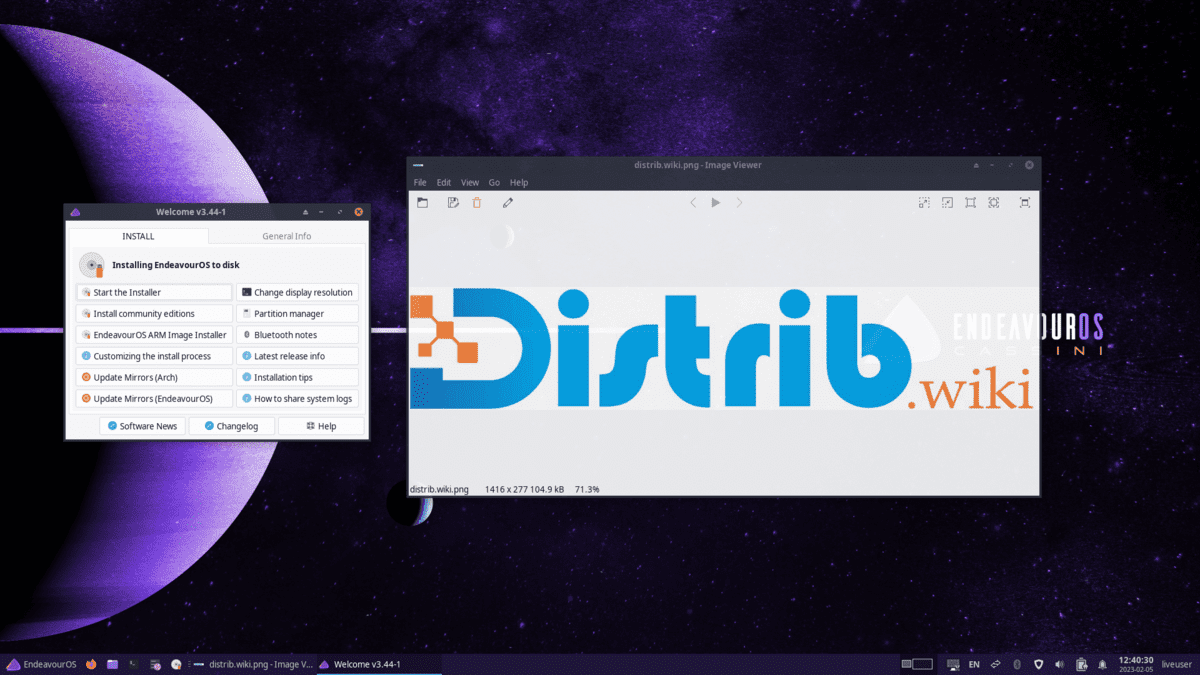
Introduction
EndeavourOS est une distribution Linux basée sur Arch Linux, qui vise à fournir une expérience utilisateur simplifiée tout en conservant la philosophie et la flexibilité d'Arch Linux. Dans cet article, nous allons vous guider à travers le processus de téléchargement et d'installation d'EndeavourOS.
Téléchargement d'EndeavourOS
Pour télécharger la dernière version d'EndeavourOS, rendez-vous sur le site officiel de la distribution. Vous y trouverez une section dédiée au téléchargement, où vous pourrez choisir entre plusieurs options :
- Image ISO en direct : Il s'agit d'une image de démarrage en direct qui vous permettra de tester EndeavourOS avant de l'installer sur votre ordinateur.
- Image ISO hors ligne : Cette image vous permettra d'installer EndeavourOS sans avoir besoin d'une connexion Internet pendant l'installation.
Après avoir choisi l'option qui vous convient le mieux, téléchargez l'image ISO correspondante.
Création d'une clé USB bootable
Une fois l'image ISO téléchargée, vous devrez créer une clé USB bootable pour procéder à l'installation d'EndeavourOS. Voici les étapes à suivre :
- Insérez une clé USB d'au moins 4 Go dans votre ordinateur.
- Utilisez un logiciel de création de clés USB bootables comme Rufus (Windows) ou Etcher (Linux, macOS) pour copier l'image ISO sur la clé USB.
- Une fois le processus terminé, redémarrez votre ordinateur avec la clé USB insérée.
Installation d'EndeavourOS
Suivez les étapes ci-dessous pour installer EndeavourOS :
- Assurez-vous que votre ordinateur démarre à partir de la clé USB bootable. Vous devriez voir l'écran d'accueil d'EndeavourOS.
- Choisissez l'option "Installer EndeavourOS" ou "Essayer EndeavourOS" pour démarrer la session live.
- Une fois dans la session live, double-cliquez sur l'icône "Installateur" sur le bureau pour lancer le programme d'installation.
- Suivez les instructions à l'écran pour configurer le partitionnement, le fuseau horaire, le clavier, et d'autres paramètres.
- Après avoir terminé la configuration, l'installateur commencera à installer EndeavourOS sur votre ordinateur. Le processus peut prendre un certain temps, en fonction de la vitesse de votre ordinateur et de votre connexion Internet.
- Une fois l'installation terminée, redémarrez votre ordinateur en retirant la clé USB. EndeavourOS devrait maintenant être installé et prêt à être utilisé.
Configuration post-installation
Après avoir installé EndeavourOS, il est recommandé de procéder à quelques étapes de configuration supplémentaires pour optimiser votre système :
- Mettre à jour les paquets : Ouvrez un terminal et exécutez la commande
sudo pacman -Syupour mettre à jour tous les paquets de votre système. - Installer les pilotes graphiques : Si vous avez une carte graphique NVIDIA ou AMD, vous devrez peut-être installer les pilotes appropriés. Consultez la documentation d'EndeavourOS pour des instructions détaillées sur l'installation des pilotes graphiques.
- Configurer les dépôts de paquets : EndeavourOS utilise les dépôts d'Arch Linux par défaut, mais vous pouvez ajouter des dépôts supplémentaires pour accéder à encore plus de logiciels. La documentation d'EndeavourOS fournit des informations sur la configuration des dépôts.
- Personnaliser votre environnement de bureau : EndeavourOS est livré avec un environnement de bureau par défaut, mais vous pouvez installer et configurer d'autres environnements de bureau si vous le souhaitez.
Conclusion
EndeavourOS est une excellente option pour ceux qui recherchent une distribution Linux basée sur Arch Linux, mais avec une installation et une configuration simplifiées. En suivant les étapes de cet article, vous devriez être en mesure de télécharger, installer et configurer EndeavourOS sur votre ordinateur. N'hésitez pas à explorer et à personnaliser votre système pour qu'il réponde à vos besoins spécifiques.